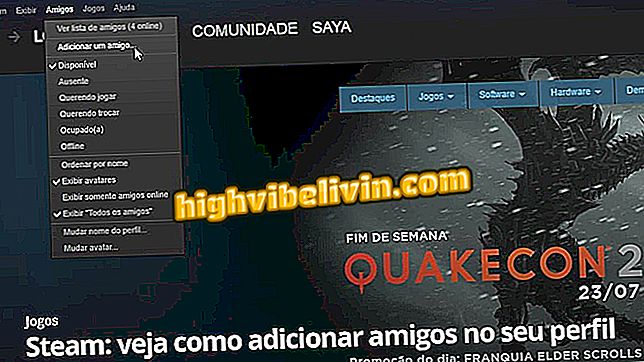Cómo extraer datos de páginas de Facebook con Netvizz
Netvizz es una herramienta gratuita capaz de extraer datos de usuarios, grupos y páginas de Facebook. El programa, desarrollado por la Universidad de Amsterdam, es ideal para analizar las métricas e informaciones de páginas competidoras en la red social. Bastante completo, Netvizz baja información de publicaciones, fotos, comentarios y curtidos y muestra todo en una hoja de Excel. Compruebe en el paso a paso siguiente cómo utilizar algunas de las características ofrecidas por la aplicación.
10 hechos sobre el uso de redes sociales en Brasil que usted necesita saber

Ideal para búsquedas, Netvizz permite descargar hojas de cálculo con datos y enlaces sobre diferentes tipos de publicaciones en Facebook
Paso 1. Al abrir Netvizz, elija una de las seis opciones ofrecidas: datos de grupos, datos de páginas, datos de curtidos, imágenes en la línea de tiempo de página, búsqueda o estadísticas de enlace;

Al ejecutar Netvizz, elija uno de sus seis recursos
Paso 2. La mayoría de las características necesitan el identificador de página, usuario o grupo de Facebook que se va a buscar. Haga clic en el hipervínculo "here" para acceder a un sitio de reconocimiento del código de identidad de la red social y descubrir el ID;

El propio Netvizz indica un sitio para descubrir el ID de la página de Facebook que será analizada
Paso 3. Copie la dirección URL de la página, usuario o grupo de la red social, pegue en el campo resaltado y haga clic en "Lookup";

Copia y pega el enlace de la página, usuario o grupo y pulsa el botón amarillo para obtener el número de ID
Paso 4. La herramienta de reconocimiento de ID mostrará la numeración de la página, usuario o grupo de Facebook. Copia este código para insertarlo en la barra de búsqueda de Netvizz;

Copiar el ID mostrado y pegar en Netvizz
Paso 5. Defina los parámetros de búsqueda en los campos debajo del identificador. Puede, por ejemplo, determinar la fecha o el número de publicaciones y el tipo de datos que se recopilar. A continuación, apriete el hipervínculo en la parte final para extraer la información;

Elija las alternativas para filtrar la búsqueda y haga clic en el hipervínculo para iniciar la recopilación de datos
Paso 6. La herramienta "Search" (búsqueda) de Netvizz extrae datos de la función de búsqueda de Facebook. Para utilizarla basta escoger la categoría que será investigada e insertar el término que usted desea en el campo en destaque;

En "Search, elija la categoría y el vocablo que será buscado
Paso 7. Netvizz procesará los datos y presentará los pasos de este proceso. Haga clic en el hipervínculo "zip archive" para bajarlos;

Después del procesamiento de datos realizado por la aplicación, haga clic en la opción resaltada para descargar la búsqueda
Paso 8. Vale resaltar que, si el usuario o grupo encuestados tienen datos privados o exclusivos, la herramienta no será capaz de extraer las informaciones;

Netvizz no puede extraer datos de cuentas privadas y grupos cerrados
Paso 9. Abra los archivos en la extensión .tab en Microsoft Word y elija la codificación "Unicode (UTF-8)" para reproducirlos sin errores;

Ejecute los archivos en .tab en Microsoft Word en la codificación "Unicode (UTF-8)"
Paso 10. Con el documento abierto en Microsoft Word, presione en "Seleccionar" y seleccione la opción "Seleccionar todo" para marcar todo el texto con los datos extraídos de Netvizz;

Haga clic en las opciones resaltadas para seleccionar todo el texto del documento de búsqueda
Paso 11. Copie la selección, abra Microsoft Excel y pegue el texto. Los datos se presentarán en una hoja de trabajo toda organizada con las especificaciones previamente determinadas;

Copie y pegue los datos en Microsoft Excel para ver el resultado de la búsqueda realizada por Netvizz
Cómo solucionar problemas de carga de imágenes en Facebook? En el Foro del.